win7系统显卡怎样超频 电脑显卡进行超频的解决方法?
发布日期:2020-04-03
作者:电脑公司特别版
来源:http://www.dngstbb.com
win7系统显卡怎样超频 电脑显卡进行超频的解决方法?
现在的游戏要求的显卡越来越高了,又不想换显卡又想玩最新游戏只有超频这条路走了。 电脑对显卡现在都是有限制的,超频后显示器是无法正常工作的。那该如何让显卡超频而且更快游戏更流畅呢?今天小编跟大家分享对电脑显卡进行超频的方法,感兴趣的小伙伴一起来看看吧。
如何对电脑显卡进行超频
到网上下载一款GpU-Z的软件,查询自己的显卡目前的核心频率和显存频率,做超频参考值。
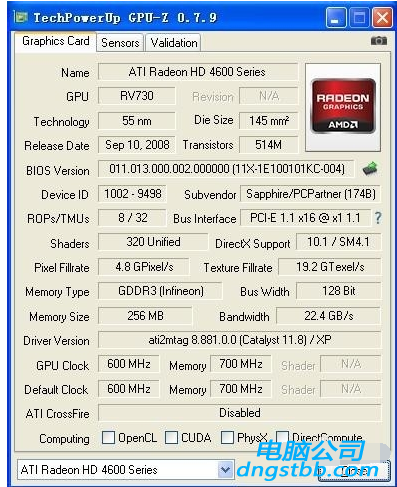
推荐软件1:AMd GpU Clock Tool
首先到官网寻找并下载 AMd GpU Clock Tool
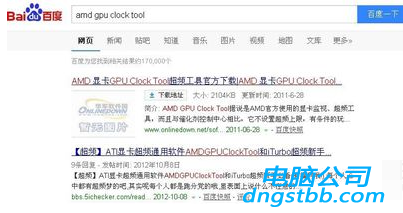
打开该软件,可以看到针对显卡的几个频率的一个滑动框,50,50的加,然后点击set确定,回过去看看频率有无变化,这个和显卡体质有关系的。
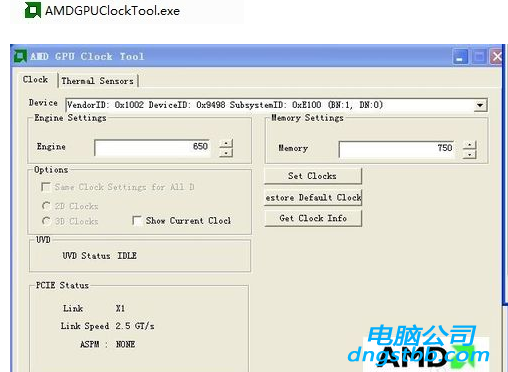
推荐软件2:Catalyst Control Center
本身AMd催化剂驱动的管理软件就有超频功能,看到如图overdrive按钮,调整相应的数值,和上面步骤大同小异。
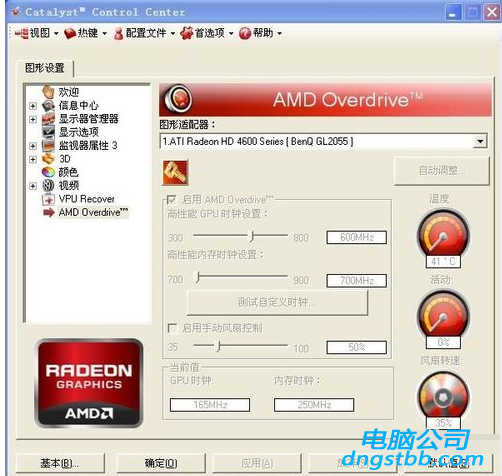
推荐软件3:att_1.7.9.1573
其实这款软件最好用了,搜索并下载该软件后。
注意选择语言包,这里我们看到小编选择错误的英文版,按照图中的步骤就是超频选项了。
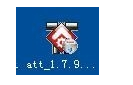
进来后发现也是大同小异的数值拉动的选项,自己根据自己显卡的实际性能,少许拉取,多测试几次吧。
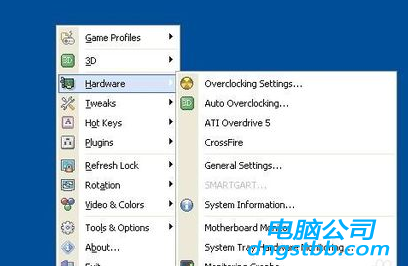
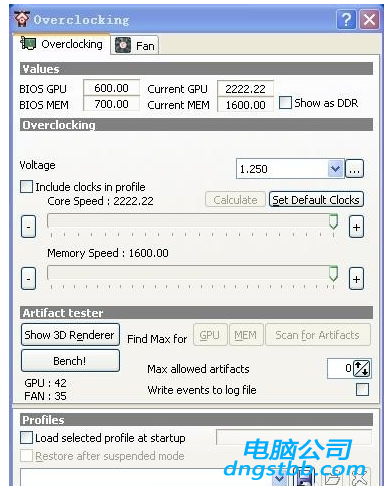
以上就是显卡怎样超频 电脑显卡进行超频的方法教程的全部内容了。如果你也想让你电脑的显卡超频不妨参考小编上述方法来解决哦,更多精彩内容请关注电脑公司官网。
系统专题推荐
系统教程推荐
系统下载推荐
-
1
 详情
详情电脑公司Win10 安全装机版64位 2021
更新日期:2021-08-26 -
2
 详情
详情系统之家Win11 2021.09 64位 稳定纯净版
更新日期:2021-08-10 -
3
 详情
详情电脑公司Win10 快速纯净版 2021(32位)
更新日期:2021-08-26 -
4
 详情
详情深度技术免激活win7 64位游戏永久版v2022.02
更新日期:2022-01-19 -
5
 详情
详情雨林木风Win10 万能纯净版 2021(64位)
更新日期:2021-08-26 -
6
 详情
详情技术员联盟最新64位win8.1无卡顿抢先版v2022.09
更新日期:2022-05-01 -
7
 详情
详情深度技术Win11 64位 增强装机版 2021.09
更新日期:2021-08-10 -
8
 详情
详情绿茶系统v2022.09最新win7 32位正式娱乐版
更新日期:2022-05-01






